Windows 8.1 ra đời với nhiều tính năng mới hơn phiên bản windows 8. Các mẹo sử dụng windows 8.1 hiệu quả sẽ có ích cho bạn trong quá trình sử dụng
Có thể nói rằng sự ra đời của phiên bản Windows 8.1 có khá nhiều điểm cải tiến hơn người anh Windows 8. Việc nâng cấp lên phiên bản Windows 8.1 cũng không gây khó khăn nhiều cho bạn. Nhưng khi đã quen sử dụng Windows 8 thì chắc hẳn nhiều bạn sẽ bỡ ngỡ với phiên bản 8.1. Bài viết ngày hôm nay taimienphi.vn sẽ nêu ra các mẹo để sử dụng Windows 8.1 sao cho hiệu quả hơn.

Tổng hợp các mẹo sử dụng Windows 8.1 hiệu quả
Thứ 1: Vào thẳng màn hình Desktop
Phiên bản Windows 8.1 được nâng cấp và cho phép người sử dụng có thể vào thẳng màn hình Desktop. Nhưng tính năng này bị tắt và để sử dụng thì chúng ta thường phải kích hoạt nó thì trong những lần khởi động Windows sau lần kích hoạt máy tính của bạn sẽ khởi động luôn vào màn hình Desktop giống như các phiên bản Windows trước mà ta hay sử dụng.
Đầu tiên click chuột phải lên thanh Taskbar, chọn Properties. Tiếp tới các bạn sẽ chuyển qua Tab Navigation.
Ở mục Start Screen tích vào "When I sign in or close all applications on a screen, go to the desktop instead of Start"
Cuối cùng là click OK để hoàn thiện công việc.
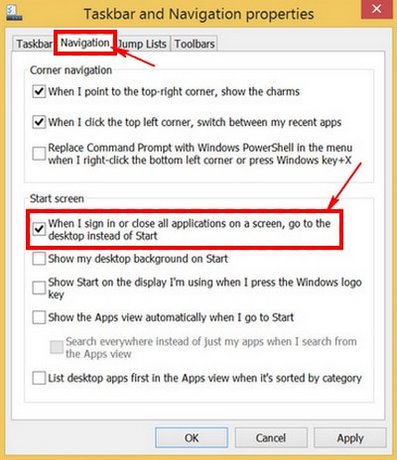
Thứ 2: Chạy ứng dụng Modern trong desktop
Nếu ai sử dụng hệ điều hành Windows 8 hay 8.1 thì sẽ thấy ở hệ điều hành này có hai loại ứng dụng: ứng dụng ở trong giao diện cửa sổ theo kiểu truyền thống, và ứng dụng chạy trong giao diện Modern. Thường thì hai loại này chạy độc lập với nhau trong hai môi trường khác nhau gây khó khăn trong việc thực hiện các đa nhiệm. Tình trạng này sẽ được khắc phục nhờ sự trợ giúp của ModernMix. Khi đó các ứng dụng Modern cũng có thể tồn tại thành các cửa sổ luôn, và tất nhiên nó hoàn toàn có thể chạy cùng với các ứng dụng truyền thống

Thứ 3: Có thể tùy chỉnh Start screen
Với những bạn muốn có phong cách cho riêng mình thì các bạn có thể tùy chỉnh Start Screen. Các bạn click chuột phải vào Live Tile bất kì, chọn biểu tượng “Resize” ở cạnh dưới màn hình, và sắp xếp tùy ý theo sở thích của bạn.

Thứ 4: Hiển thị lại thư mục Library
Khác các phiên bản trước thì ở Windows 8.1 Microsoft quyết định ẩn các thư mục Library như: Music, Video, Pictures và Documents của chúng ta khỏi thanh điều hướng. Để hiển thị lại những thư mục này thì bạn vào This PC chọn menu View -> Navigation pane -> Show libraries.

Thứ 5: Cài đặt SkyDrive làm chỗ lưu file mặc định
Việc tích hợp dịch vụ lưu trữ đám mây SkyDrive được Microsoft khá quan tâm và được sử dụng trong Windows 8.1 .Ở thanh công cụ Charm, chọn Settings -> Change PC settings -> SkyDrive -> click On ở trong Save documents to SkyDrive by default. Và bạn sẽ lưu các tập tin mặc định trong ổ SkyDrive mà không phải duyệt đến nó một cách thủ công như trước.

Thứ 6: Bảng tính Calculator mới
Windows 8.1 có thêm ứng dụng máy tính trong giao diện Modern rất hữu ích. Bạn có thể tính các phép tính nhân chia đơn giản, hay chuyển chế độ scientific để tính các phép tính khoa học nâng cao như sin, cos, tan… Chưa hết, app này còn hỗ trợ cả việc đổi đơn vị nữa (conversion) về khối lượng, độ dài, thể tích, nhiệt độ, năng lượng, diện tích… rất tiện lợi, không phải lên mạng đổi. Và Calculatỏ là một ứng dụng được kích hoạt bằng cách vào Start Screen trong Windows 8.1

Trên đây là một số điểm mới và cách dùng sao cho hiệu quả. Với một số tính năng này tuy không nhiều nhưng nó sẽ khá hữu ích với các bạn mới sử dụng hệ điều hành Windows 8.1
https://thuthuat.taimienphi.vn/meo-su-dung-windows-81-hieu-qua-1478n.aspx